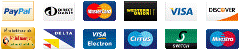1/ KHỞI ĐỘNG PHẦN MỀM
Đầu tiên, mở Windows Movie Maker 2.0 bằng cách click chuột vào nút Start của Windows XP, sau đó bạn chọn Program.
Trong Program, chọn Windows Movie Maker.
2/ CHÈN PHIM VÀ ÂM THANH
Để đưa những đoạn fim hay bản nhạc vào xử lý, bạn click vào Import video (đối với fim) hoặc Import audio or music (đối với nhạc) tại cửa sổ Capture Video bên trái.
Sau đó, chọn các file vào phần mềm xử lý, rồi click vào nút Import để chèn.
3/ ĐƯA PHIM VÀO BIÊN TẬP
Trước khi làm điều này, bạn nên click chuột vào nút Show Timeline ở dưới. Nhờ vậy, bạn có thể nhận biết thời gian của mỗi đoạn fim.
Tiếp theo, dùng chuột chọn các đoạn fim cần chuyển ở cửa sổ bên trên, rồi rê chuột kéo các đoạn đó xuống khe Video.
4/ THAY ĐỔI ÂM THANH
Tương tự như thao tác 3, dùng chuột chọn file âm thanh tại cửa sổ Collection, rồi rê chuột kéo file này đặt vào khe Audio bên dưới.
Trường hợp muốn giữ lại âm thanh gốc trong fim, chỉ cần kéo file âm thanh đó đặt vào khe Audio/Music.
TẠO TIÊU ĐỀ VÀ KỸ XẢO CHO PHIM
5/ TẠO TIÊU ĐỀ
Để tạo tiêu đề cho phần mở đầu fim, từ cửa sổ Edit Movie bên trái , bạn click vào Make titles or credits.
Sau đó, chọn Add title at the beginning of the movie rồi nhập tiêu đề vào khung chữ (Text box) bên dưới.
Cuối cùng, bạn click vào Done, add title to movie.
6/ TẠO KỸ XẢO
Trước khi tạo kỹ xảo cho fim, bạn nên chuyển vùng biên tập trở về dạng kịch bản bằng cách click chuột vào nút Show Storyboard bên dưới. Tại cửa sổ Edit Movie bên tay trái, click vào View Video tranitions. Sau đó, chọn dạng kỹ xảo bạn yêu thích tại Video tranitions, rê chuột kéo dạng kỹ xảo đó vào ô vuông nhỏ nằm giữa 2 đoạn fim mà bạn muốn thực hiện kỹ xảo.
7/ XUẤT PHIM
Sau khi hoàn tất việc biên tập, bạn sẽ phải lưu lại những gì mà mình vừa thực hiện bằng cách click vào menu File.
Tiếp theo, chọn Save Movie File rồi nhập tên file cần xuất.
Cuối cùng, nhấn vào nút Save để lưu lại tiến trình đã thực hiện.(SƯU TẦM)--HẾT--
Hướng dẫn chi tiết Windows Movie Maker
(18/02/2011 02:52) .:.Hướng dẫn chi tiết Windows Movie Maker (Việt ngữ).:.
Hôm nay mình mạo muội lập topic này để share cho các bạn chút kinh nghiệm do mình đúc kết từ bạn bè và cả mình nữa. Nếu có gì sai sót hay mạo phạm mong mọi người bỏ qua. Các bạn hãy đóng góp và phê bình để tut này hiệu quả hơn nha . Thanks mọi người !
Như các bạn đã biết đây là tên soft dựng phim khá thông dụng có mặt trong tất cả các máy chạy HĐH Windows XP và nó dành cho giới không chuyên (dễ dùng nhưng không kém phần chất lượng).
Nào bắt đầu !
I. GIỚI THIỆU CHUNG:
Windows Movie Maker (WMV) là 1 phần mềm làm video , audio , làm album nhạc nghiệp dư đã đc tích hợp sẵn trong máy cài WinXP và WinM. Nên ai cũng có thể tự làm 1 album cho mình mà ko cần cài đặt bất cứ 1 chương trình nào.
Vì nó chỉ là 1 phần mềm nghiệp dư nên chất lượng thì chưa thể so sánh với các phần mềm chuyên dụng khác. Vì vậy kì sau mình sẽ viết tiếp các bài:
- Hướng dẫn sử dụng chi tiết ProshowGold (dành cho những ai ko thích dùng WMV)
II. GIAO DIỆN CHÍNH VÀ CÁC NÚT ĐIỀU KHIỂN CỦA CHƯƠNG TRÌNH:
- Hướng dẫn ghi film, nhạc ra đĩa với chương trình nero (dành cho những mẹ muốn lưu trử những kỉ niệm của con mình vào đĩa hoặc dùng để tặng bạn bè)
1. giao diện:
2. Các nút điều khiển
WMM có skin đơn giản , dễ hiểu , có 4 khu vực chính
Video task- nơi đặt các nút điều khiển
Collection - Nơi đặt các video , audio , pic
Màn hinh - khu vực màn hình hiện thị hình ảnh , xem trước video đang làm .
khu - Khu vực chỉnh sửa và biên tập video .
Ngoài ra còn các nút bấm như
Show StoryBoard : chỉnh thời gian hoặc số clip khi biên tập .
Show Timeline : hình ảnh hiện lên dạng thumbnail
Set volume level: chỉnh audio trong video > hoặc < audio bạn cho vào .Muốn âm thanh trong video gốc biến mất thì kéo thanh audio sát khe Audio/Music.
Narrate timeline : tạo video từ WC hoặc microphone .
Zoom in , zoom out : kéo dài , rút ngắn thời gian
III. HƯỚNG DẪN SỬ DỤNG:
1. khởi động chương trình:
đầu tiên bạn vào Start -->program --> Windows Movie Maker
2. chèn film, âm thanh, pic:
Để đưa những đoạn fim hay bản nhạc vào xử lý, bạn click vào Import video (đối với video clip) , Import pictures (đối với ảnh ) hoặc Import audio or music (đối với nhạc) tại cửa sổ Capture Video bên trái.
Sau đó, chọn các file bạn muốn làm , rồi click vào nút Import để chèn .
Lưu ý: với file video bạn tắt chế độ Creats clip for video file để ko tốn thời gian chờ đợi WMM cắt file video của bạn .
Cái này bạn có thể tự làm như sau :
click chuột vào file video , nhìn sang phần màn hình bạn đưa thanh Play đến đoạn định cut rồi dùng tổ hợp phím Ctr+ L
3. đưa film, picture vào biên tập:
Trước khi làm điều này, bạn để chế độ Show storyboard Nhờ vậy, bạn có thể nhận biết thời gian của mỗi đoạn fim.
Tiếp theo, dùng chuột chọn các đoạn fim cần chuyển ở cửa sổ bên trên, rồi rê chuột kéo các đoạn đó xuống khe Video.
Đối với Pic , bạn để chế độ Show timeline .
Mình lấy ví dụ chèn pic vào: (film hay âm thanh cũng tương tự)
sau khi đã chèn âm thanh, film, pic vào thì bạn dùng con chuột kéo xuống ô bên dưới để biên tập
4. thay đổi âm thanh:
Tương tự như thao tác 3, dùng chuột chọn file âm thanh tại cửa sổ Collection, rồi rê chuột kéo file này đặt vào khe Audio bên dưới.
5. tạo tiêu đề hoặc đoạn text:
Để tạo tiêu đề cho phần mở đầu , từ cửa sổ Edit Movie bên trái , bạn click vào Make titles or credits.
Để tạo hiệu ứng cho tiêu đề hoặc đoạn kết vào change the title animation , có rất nhiều hiệu ứng cho bạn lựa chon .
Hoặc thay đổi font chữ hoặc màu sắc ở change the font and color
Sau đó, chọn Add title at the beginning of the movie rồi nhập tiêu đề vào khung chữ Text box bên dưới.
Ngoài ra bạn có thể cho đoạn text vào bất cứ đoạn nào trong clip , cách làm cũng tương tự .
Cuối cùng, bạn click vào Done. add title to movie.
6. tạo kĩ xảo:
Trước khi tạo kỹ xảo cho fim, bạn nên chuyển vùng biên tập trở về dạng kịch bản bằng cách click chuột vào nút Show Storyboard bên dưới. Tại cửa sổ Edit Movie bên tay trái,
click vào View Video tranitions. Sau đó, chọn dạng kỹ xảo bạn yêu thích tại Video tranitions, rê chuột kéo thả vào ô vuông nhỏ nằm giữa 2 đoạn fim mà bạn muốn thực hiện kỹ xảo.
Để tạo hiệu ứng trong đoạn phim bạn vào Video effect chọn hiệu ứng rồi kéo thả vào hình ngôi sao nhỏ dưới video .
This image has been resized. Click this bar to view the full image. The original image is sized 1024x768 and weights 132KB.
7. xuất film ra ổ cứng
Sau khi hoàn tất việc biên tập, bạn sẽ phải lưu lại những gì mà mình vừa thực hiện bằng cách click vào menu File.
Tiếp theo, chọn Save Movie File rồi nhập tên file cần xuất.
Click next và chọn chất lượng file xuất ra ở phần Best More choice...
Theo mình chất lượng file xuất ra nên để chế độ NTFS và 16:9 .
Nếu bạn tạo video clip xem online thì dù thế nào nó cũng bị cover sang 380kbps video va 48kbps audio nên tốt nhât là lúc save chọn số cao gấp đôi . nếu ghi ra đĩa nên để cao hơn 1 chút xem sẽ đẹp hơn .
Cuối cùng, nhấn vào nút Save để lưu lại tiến trình đã thực hiện.
WMV có thể xuất ra định dạng film wmv , wma.(SƯU TẦM)
TÚM LẠI: BƯỚC KHỞI ĐẦUNẾU CHƯA HIỂU VUI LÒNG XEM HƯỚNG DẪN BẰNG VIDEO Ở ĐÂY
Số lần xem : 27953
Đánh giá 























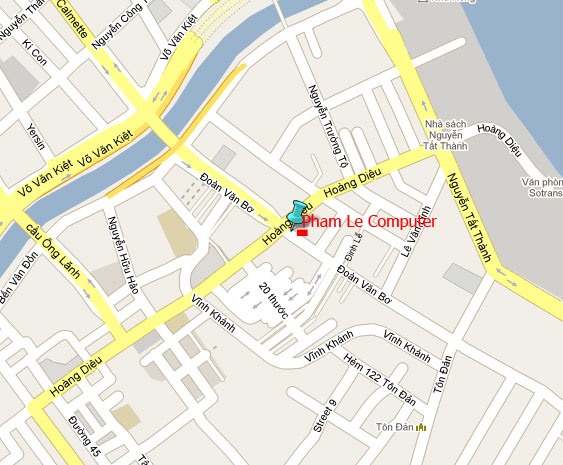
 Phạm Lê Computer
Phạm Lê Computer